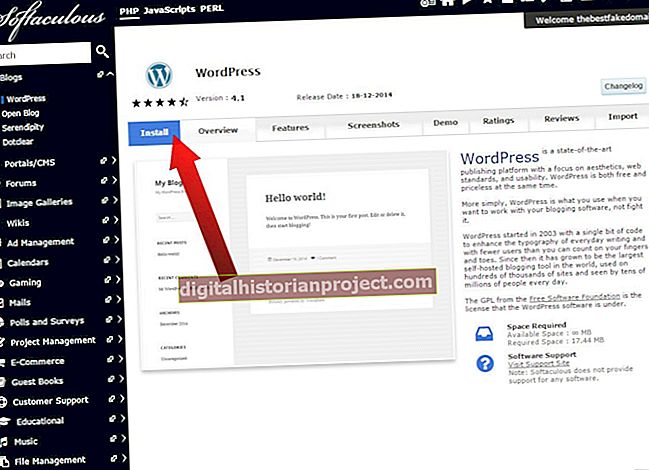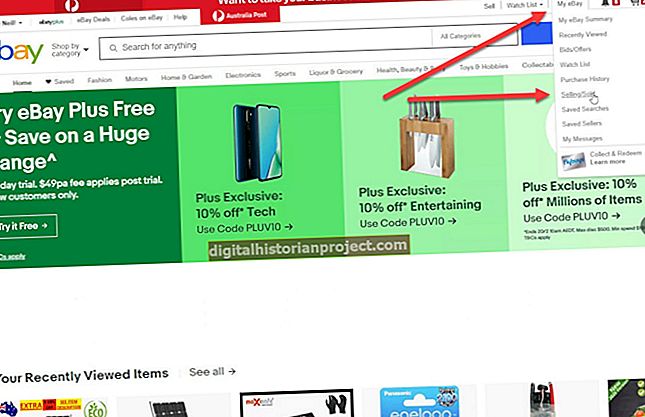Microsoft Word cung cấp các dạng xem khác nhau cho tài liệu của bạn, bao gồm bố cục hai trang giống như một cuốn sách đang mở. Bạn cũng có thể xem một trang từ hai tài liệu khác nhau để so sánh song song. Tab Xem trên ruy-băng lệnh cho phép bạn chọn bố cục tốt nhất để xem nội dung này và thực hiện hành động.
Chế độ đọc cho một tài liệu
Bấm vào tab "Xem" trên ruy-băng lệnh và sau đó chọn "Chế độ Đọc" trong nhóm Chế độ xem để thay đổi chế độ xem hiện tại thành bố cục hai trang trên một màn hình. Thay vào đó, hãy nhấp vào biểu tượng "Chế độ đọc" - biểu tượng sách đang mở - trên thanh trạng thái nằm ở cuối cửa sổ Word. Nhấp vào nút mũi tên định hướng trên mép màn hình để lật trang, nếu có. Để cập nhật tài liệu của bạn, hãy nhấp vào tab "Xem" và sau đó chọn "Chỉnh sửa tài liệu". Bạn cũng có thể thoát khỏi Chế độ Đọc bằng cách nhấp vào biểu tượng "Bố cục In" - biểu tượng hình vuông với các đường ngang - trên thanh trạng thái.
Xem hai tài liệu
Mở hai tài liệu và sau đó nhấp vào tab "Xem" trên ruy-băng. Nhấp vào "Xem Cạnh nhau" trong nhóm Cửa sổ để thay đổi kích thước hai cửa sổ tài liệu trên một màn hình. Nhóm Window cũng bao gồm lệnh "Synchronous Scrolling" - hai trang chồng lên nhau có biểu tượng mũi tên kép - để cuộn cả hai trang cùng một lúc và giúp bạn so sánh nội dung từng dòng. Để tách hai cửa sổ tài liệu, hãy nhấp lại vào biểu tượng "Xem cạnh nhau" - biểu tượng hai trang riêng biệt - trong nhóm Cửa sổ.
Tuyên bố từ chối trách nhiệm phiên bản
Thông tin trong bài viết này liên quan đến Microsoft Word 2013. Nó có thể thay đổi một chút hoặc đáng kể với các phiên bản hoặc sản phẩm khác.